Å endre størrelse på bilder for Instagram er viktig fordi det sikrer at bildene dine passer perfekt uten å bli avskåret eller miste kvalitet når du deler dem. Instagram foretrekker spesifikke størrelser for forskjellige typer bilder, enten det er kvadratisk, vertikalt eller horisontalt, for å vise dem vakkert på alles feeder. Når du endrer størrelsen på bildene dine for å matche disse foretrukne dimensjonene, garanterer du at innleggene dine fanger folks oppmerksomhet når de blar gjennom Instagram. Klar til å ta bildene dine til neste nivå? La oss finne ut hvordan endre størrelse på bilder for Instagram nå!
Del 1. Hvorfor må jeg endre størrelse på bilde for Instagram
Instagram har spesifikke retningslinjer for bildestørrelser for å sikre at bildene dine ser flotte ut på plattformen. Når du laster opp et bilde som ikke samsvarer med disse retningslinjene, kan Instagram beskjære eller komprimere det, noe som gjør bildet ditt uskarpt eller avskjærer viktige deler. Endre størrelsen på bildene dine på forhånd bidrar til å forhindre dette og sikrer at de vises akkurat slik du vil at de skal.
Instagram-bildestørrelser
| Firkantede bilder | 1:1 | 1080 × 1080 piksler |
| Landskap | 1.91: 1 | 1080 × 608 piksler |
| Portrett | 4:5 | 1080 × 1350 piksler |
| Historier | 9:16 | 1080 × 1920 piksler |
Del 2. Hvordan endre størrelse på bilder for Instagram
Møt Simple Image Resizer, din beste løsning for å endre størrelse på bilder for Instagram uten å beskjære. Du trenger ikke å laste ned eller installere noe; den er tilgjengelig via nettleserne på datamaskinen eller mobilenheten. Denne nettbaserte fotoresizeren tilbyr Instagram-bildestørrelser du kan velge mellom. Disse inkluderer profilbildestørrelse, kvadratisk bildestørrelse, poststørrelse, historiestørrelse osv. Den beste delen? Det bidrar til å opprettholde bildets kvalitet mens du endrer størrelse. Det vil opprettholde klarhet og skarphet under prosessen med å endre størrelsen på bildet.
Trinn 1Få tilgang til Simple Image Resizers offisielle nettsted ved å bruke nettleseren din.
Steg 2Under Endre størrelse for alternativet, velg Instagram ved å klikke på Åpen knapp.
Trinn 3Klikk på Velg Bilder for å åpne din lokale fil, og velg bildet du ønsker å endre størrelse på.
Trinn 4trykk Instagram bildestørrelse rullegardinmenyen for å se ulike Instagram-bildestørrelser, og velg en.
Trinn 5Når du er valgt, klikker du på Endre størrelse knappen og deretter nedlasting for å lagre bildet som har endret størrelse på din lokale fil.
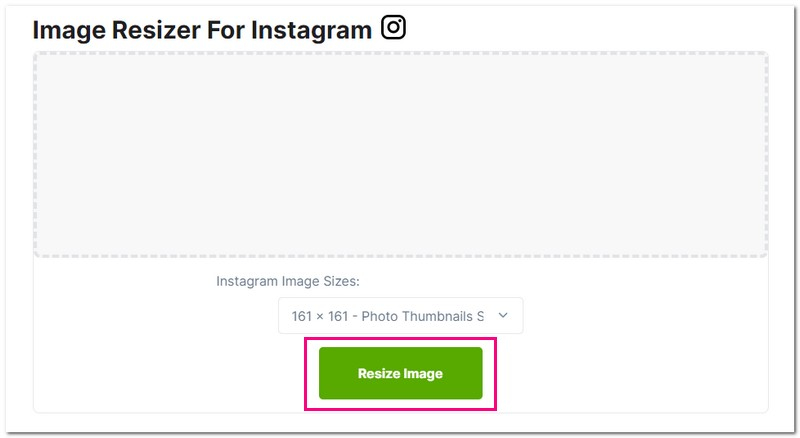
Det er der hvordan du kan endre størrelse på bilder for Instagram gratis ved å bruke Simple Image Resizer-veiledningstrinn. Easy-peasy, ikke sant? Denne gangen trenger du ikke bekymre deg om bildet ditt kan passe til Instagrams bildestørrelse.
Del 3. Bonus: Beste verktøy for å gjøre bildet klart for Instagram
1. AVAide Image Upscaler
Du har tatt et fantastisk bilde for Instagram, men det ser uskarpt eller pikselert ut når du laster det opp. Det er der AVAide Image Upscaler stikker inn for å redde dagen!
AVAide Image Upscaler er designet for å gjøre bildene dine superklare og skarpe, selv når du zoomer inn eller legger dem ut på Instagram. Den bruker smart teknologi for å forbedre detaljene i bildene dine uten å miste kvalitet. Det fungerer best med bilder som inneholder mennesker, produkter, dyr, biler og andre objekter. I tillegg gir den et forstørrelsesalternativ for å endre størrelsen på bildet ditt for et skarpt resultat. Hvis du er klar til å gjøre bildet klart, kan du stole på trinnene som følger med.
Trinn 1Gå til det offisielle nettstedet for AVAide Image Upscaler ved å bruke nettleseren din.
Steg 2Klikk på Velg et bilde for å åpne din lokale fil automatisk. Velg bildet du vil gjøre klarere eller skarpere for Instagram.
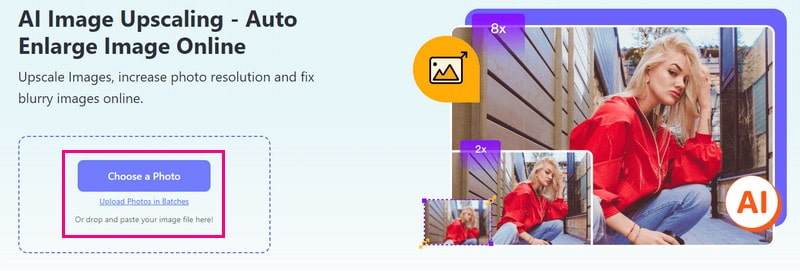
Trinn 3Plattformen vil begynne å jobbe med det importerte bildet ditt. Det vil automatisk gjøre bildet klarere, som du ønsker å ha. I neste vindu vil du se det forbedrede bildet ditt.
Hvis du vil endre størrelsen på bildet ditt, gå til Forstørrelse alternativ. Vennligst velg 2×, 4×, 6×, eller 8×, avhengig av ditt behov. Ikke bekymre deg; kvaliteten forblir selv om størrelsen på bildet endres.
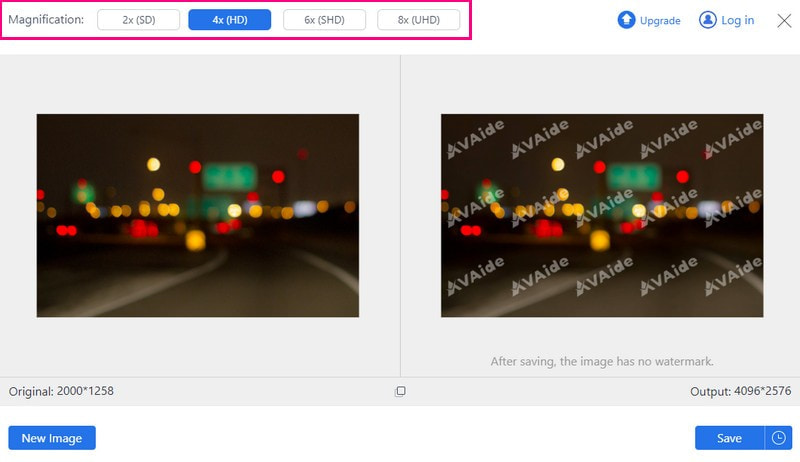
Trinn 4Når forbedringen er fullført, klikker du på Lagre knapp. Det vil laste ned det forbedrede bildet uten ekstra markeringer til din lokale fil. Bildet ditt er nå klart til å lastes opp til Instagram-kontoen din!
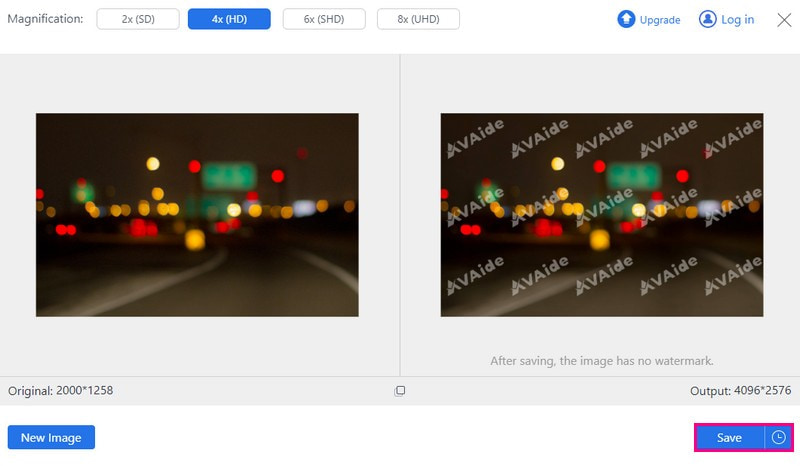
2. Picwand
En mobilapplikasjon som kan hjelpe deg med å gjøre bildene dine klarere for Instagram-feeden din Picwand. Den kan fikse uskarpe bilder eller bilder av lav kvalitet, som det er som bildeoppskalering og bildekvalitetsforbedrer. Den bruker førsteklasses kunstig intelligens for å forbedre bilder, enten det er et portrett, en anime, en tegneserie eller en gruppe bilder. I tillegg, avhengig av dine behov, kan du forstørre bildene dine med 2×, 4×, 6× eller 8×. Denne applikasjonen sikrer en sikker og stabil skybehandlingsalgoritme for å levere utmerket bildekvalitet.
Trinn 1Først, installer og åpne Picwand på mobilenheten din.
Steg 2Når du er i applikasjonen, klikker du på (+)-knappen. Den lar deg velge et bilde fra samlingen din som er lagret i telefonens galleri.
Trinn 3Programmet vil automatisk forbedre det importerte bildet ditt. Etter forbedringsprosessen vil du se før- og etterresultatene. Hvis du vil endre størrelsen på bildet ditt, velg fra nivåer 2×, 4×, 6×, og 8×.
Trinn 4Når du er fornøyd, klikker du på Oppskalere knapp. Denne handlingen starter Picwands raffineringsprosess for å gjøre bildet ditt klarere. Etterpå lagrer du det forbedrede bildet ditt direkte i enhetens lokale fil.
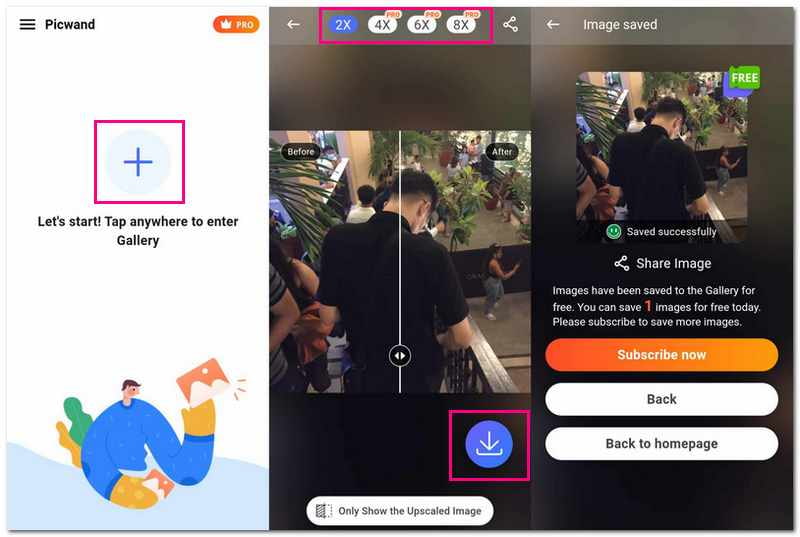
Del 4. Vanlige spørsmål om å endre størrelse på bilder for Instagram
Hvordan får du hele bildet til å passe på Instagram?
Å få hele bildet til å passe på Instagram kan noen ganger være vanskelig, spesielt hvis det er et bredt eller høyt bilde. For å gjøre det, bruk beskjæringsfunksjonen i Instagram før du legger ut. Knip og zoom for å justere bildet ditt innenfor Instagrams kvadratiske portrett- eller landskapsdimensjoner. På denne måten kan du passe hele bildet inn i Instagrams ramme.
Hvordan endrer jeg størrelsen på et bilde for å passe til Instagram-profilen min?
Du kan ikke gjøre Instagram-profilbildet ditt større enn en firkant som er 110 × 110 piksler. Hvis bildet ditt er for stort eller ikke kvadratisk, vil Instagram kutte av de ekstra delene for å passe det inn i den lille plassen.
Hvorfor er ikke Instagram-bildene mine i full størrelse?
Hvis bildet ditt ikke stemmer overens med den riktige formen, vil Instagram kutte av kantene slik at de passer. Instagram gjør den større, 320 piksler bred hvis den er liten. Og hvis den er enorm, vil Instagram krympe den til 1080 piksler bred for å passe bedre.
Hva er de beste dimensjonene for Instagram-bilder?
Kvadratiske bilder bør ideelt sett være 1080 piksler brede og 1080 piksler høye. Sikt på 1080 piksler bredt og 1350 piksler høyt hvis det er et høyere, vertikalt bilde. For bredere, horisontale bilder, prøv å gjøre dem 1080 piksler brede og 608 piksler høye. Disse størrelsene hjelper bildene dine til å se best mulig ut på Instagram uten å bli kuttet av eller miste kvalitet.
Påvirker endring av størrelse kvaliteten på bildene mine?
Å gjøre bildene dine i riktig størrelse for Instagram holder dem fine. Men hvis du endrer størrelsen på dem for mye, ser de kanskje ikke like bra ut lenger.
Lære hvordan endre størrelse på bilder for Instagram er viktig for å få innleggene dine til å skille seg ut. Men hvis du er bekymret for å miste kvalitet når du endrer størrelse, bør du vurdere å bruke AVAide Image Upscaler. Denne nettbaserte bildeoppskaleren sørger for at bildene dine forblir krystallklare. Den kan bevare detaljene og skarpheten til bildene dine samtidig som de passer perfekt inn i Instagrams foretrukne dimensjoner. Si farvel til pikselering og hei til høykvalitets, Instagram-klare bilder med AVAide Image Upscaler!

AI-teknologien vår vil automatisk forbedre kvaliteten på bildene dine, fjerne støy og fikse uskarpe bilder på nettet.
PRØV NÅ



